iOS 14.5 mang đến một số tính năng được chờ đợi nhiều, bao gồm khả năng mở khóa iPhone bằng Apple Watch, thay đổi ứng dụng nhạc mặc định và hỗ trợ AirTag. Một tính năng không kém đáng chú ý khác đã đi kèm với phiên bản iOS 14 mới nhất là tùy chọn thiết lập cuộc gọi khẩn cấp bằng Siri trên iPhone. Nếu bạn muốn khai thác tính năng cứu mạng này mà không bị chậm trễ, đây là cách bạn có thể kích hoạt cuộc gọi khẩn cấp bằng Siri trong iOS 14.5 trên iPhone.
Thiết lập cuộc gọi khẩn cấp bằng Siri trong iOS 14.5
Mặc dù việc kích hoạt cuộc gọi khẩn cấp (bằng cách nhấp vào nút bên cạnh liên tiếp) luôn đơn giản trên iPhone, Siri đã làm cho quá trình này trở nên dễ dàng hơn. Thêm vào đó, tính năng này cho phép bất kỳ ai kích hoạt SOS khẩn cấp trên iPhone, lưu ý tình huống một người có thể bất tỉnh hoặc không thể thực hiện cuộc gọi. Vì vậy, bất cứ khi nào bạn cần trợ giúp, trợ lý ảo luôn ở bên bạn.
Theo mặc định, trước tiên, iPhone sẽ phát âm thanh cảnh báo và sau đó bắt đầu đếm ngược nhanh. Sau đó, nó gọi các dịch vụ khẩn cấp. Khi cuộc gọi khẩn cấp kết thúc, Siri sẽ thông báo cho các số liên lạc khẩn cấp mà bạn đã chỉ định trong cài đặt. Thông báo cho biết bạn đã thực hiện cuộc gọi khẩn cấp và cũng bao gồm vị trí hiện tại (nếu có).
Để sử dụng tính năng hoàn toàn mới này, trước tiên bạn cần thêm các liên hệ khẩn cấp và đảm bảo rằng “Hey Siri” đã được bật trên iPhone của bạn.
Thêm liên hệ khẩn cấp trên iPhone của bạn
- Khởi chạy Ứng dụng sức khỏe trên iPhone của bạn.
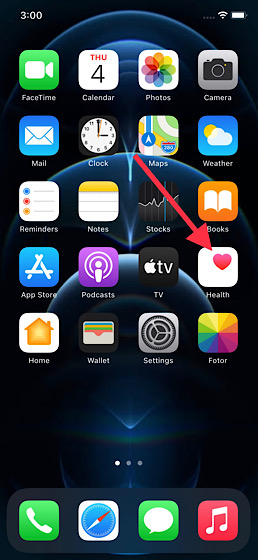
2. Bây giờ, hãy nhấn vào biểu tượng hồ sơ của bạn ở góc trên cùng bên phải của màn hình.
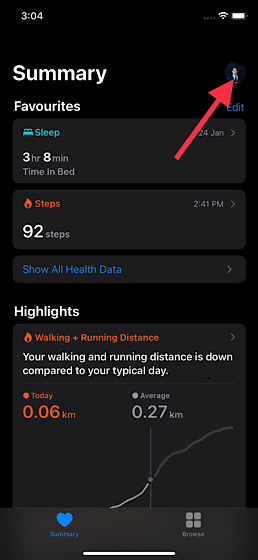
3. Tiếp theo, hãy nhấn vào ID y tế.
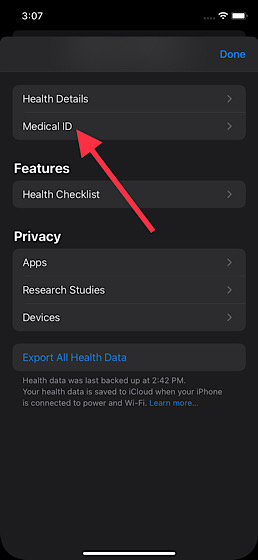
4. Sau đó, nhấn vào Chỉnh sửa ở góc trên cùng bên phải của màn hình.
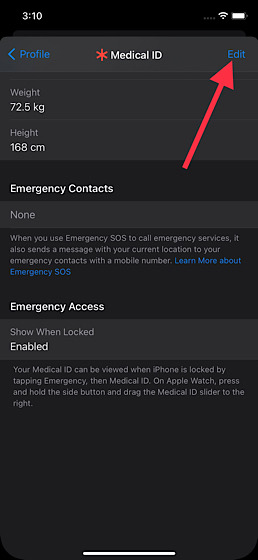
5. Tiếp theo, cuộn xuống Liên hệ khẩn cấp và nhấn vào “Thêm liên hệ khẩn cấp” Lựa chọn.
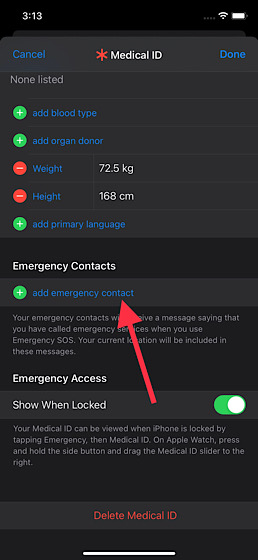
6. Sau đó, bạn có thể chọn một số liên lạc ưa thích từ danh bạ của mình. Siri sẽ gọi cho số liên lạc khẩn cấp này khi bạn cần trợ giúp.
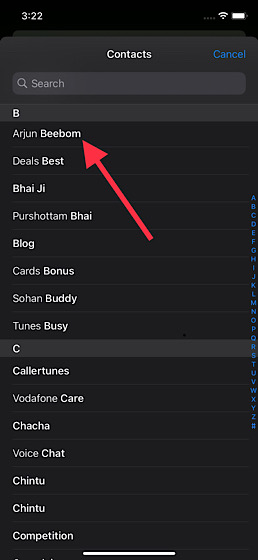
7. Bây giờ, hãy xác định mối quan hệ giữa bạn và người liên hệ khẩn cấp. Cuối cùng, hãy đảm bảo nhấn vào Xong để lưu các thay đổi.
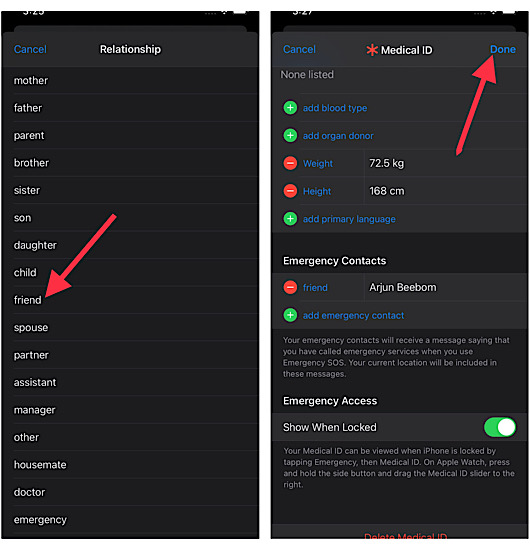
Note: Ngoài ra, bạn cũng có thể đi vào Ứng dụng cài đặt -> SOS khẩn cấp -> Liên hệ Khẩn cấp -> Chỉnh sửa Liên hệ Khẩn cấp trong Sức khỏe. Sau đó, bạn có thể thêm / bớt liên hệ.
Gọi cho Liên hệ Khẩn cấp bằng Siri
Với điều đó, gọi một số liên lạc khẩn cấp bằng Siri rất đơn giản. Nhưng trước tiên, hãy đảm bảo rằng bạn đã thiết lập trợ lý ảo trên iPhone của mình. Điều hướng đến Ứng dụng cài đặt -> Siri & Tìm kiếm và sau đó đảm bảo rằng nút chuyển đổi Nghe Hey Siri, Nhấn nút Bên cho Siri và Cho phép Siri khi bị khóa được kích hoạt.
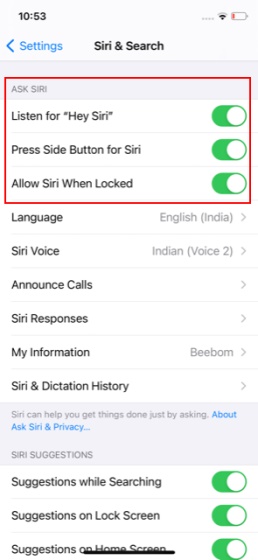
Từ bây giờ trở đi, tất cả những gì bạn cần làm để kích hoạt cuộc gọi khẩn cấp là nói lệnh thoại, “Này Siri, hãy gọi cho số liên lạc khẩn cấp của tôi.” Trợ lý sẽ ngay lập tức gọi cho số liên lạc khẩn cấp. Bên cạnh đó, nó cũng sẽ gửi một tin nhắn cùng với vị trí hiện tại của bạn đến số liên lạc được chỉ định nói rằng bạn đã gọi dịch vụ khẩn cấp.
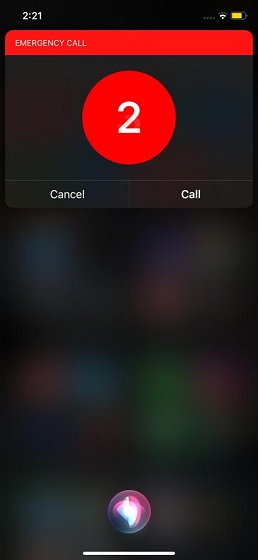
Note:
- Ở một số quốc gia hoặc khu vực, các nhà cung cấp dịch vụ khẩn cấp có thể truy cập thông tin vị trí của bạn khi bạn thực hiện cuộc gọi khẩn cấp.
- Với CDMA, ngay khi cuộc gọi khẩn cấp kết thúc, iPhone sẽ tự động kích hoạt chế độ cuộc gọi khẩn cấp trong vài phút để cho phép gọi lại từ các dịch vụ khẩn cấp. Trong thời gian này, iOS chặn truyền dữ liệu và tin nhắn văn bản.
- Bạn có thể nhờ sự trợ giúp của thông tin cuộc gọi khẩn cấp của nhà cung cấp dịch vụ để tìm ra các hạn chế của cuộc gọi khẩn cấp qua Wi-Fi.
- Sau khi bạn thực hiện cuộc gọi khẩn cấp, iOS có thể tắt một số tính năng cuộc gọi nhất định chặn hoặc tắt tiếng các cuộc gọi đến trong một khoảng thời gian ngắn để cho phép gọi lại từ các dịch vụ khẩn cấp. Các tính năng này là – Không làm phiền, Im lặng người gọi không xác định và Thời gian sử dụng thiết bị.
Tận dụng lợi thế của Siri để thực hiện cuộc gọi khẩn cấp trên iPhone
Nó khá là nhiều! Vì vậy, đó là cách bạn có thể thiết lập cuộc gọi khẩn cấp với Siri trong iOS 14.5 hoặc sau đó. Xem xét cuộc sống không thể đoán trước được như thế nào, bạn nên luôn kích hoạt nó. Có lẽ phần tốt nhất về nó là bất kỳ ai cũng có thể gọi Siri và thực hiện cuộc gọi khẩn cấp thay mặt bạn. Bằng cách này, các dịch vụ khẩn cấp có thể liên hệ với sự trợ giúp mà không bị chậm trễ. Với iOS 14.5, Apple đã thêm giọng nói Siri mới để nâng cao chất lượng âm thanh tự nhiên của trợ lý ảo. Vì vậy, hãy tiếp tục và kiểm tra chúng từ bài viết được liên kết ngay lập tức.
